Het jy al ooit probeer om toegang tot jou lêers in jou eksterne hardeskyf of partition maar dit het jy 'die parameter is verkeerd? Hierdie soort fout is algemeen en gewoonlik invloed op die eksterne hardeskyf, USB-stick, SD kaarte, ens en hulle verhoed dat jy toegang tot jou lêers.
- Deel 1: Oplossings vir Fix "Die parameter is verkeerd" Fout
- Deel 2: Hoe om data te herstel van Eksterne Hard Drive
Hierdie artikel dek in detail wat hierdie fout regtig is, die grootste oorsake en oplossings oor hoe om ontslae te raak van hierdie fout te kry van jou lewe!
Daar is 'n aantal oorsake van hierdie soort van fout en dit sluit in:
- USB Port probleem - 'n swak of slegte USB-poort kragbron kan beïnvloed of skade aan die hardeskyf. Wanneer USB-poort is in 'n slegte toestand is, kan die hardeskyf nie werk nie. Ook die USB is die skakel tussen 'n rekenaar en 'n eksterne hardeskyf en sodra dit is nie funksioneel, kan die hardeskyf beskadig.
- Onbehoorlike verwydering van die hardeskyf - Skakel die hardeskyf van die rekenaar direk sonder om die veilige verwydering proses skade wat die hardeskyf vandaar die oorsaak van die fout hierbo. Veiligheid verwydering van die hardeskywe is baie belangrik.
- Slegte sektore op die eksterne hardeskyf - een slegte sektor in 'n eksterne hardeskyf kan die hele partisie ontoeganklik maak. Hierdie slegte sektore kan die hele ry beskadig.
- Lêerstelsel korrupsie - die parameter is verkeerd fout is meestal veroorsaak deur hierdie rede. Die bestuur van die data op die verdeling is die rol van lêer stelsel en sodra dit beskadig is, dit is nie in staat om sy rol te voer
Deel 1: Oplossings vir Fix "Die parameter is verkeerd" Fout
Daar is waarskynlikhede van die verlies van belangrike data of die fout nie vasgestel of 'n praktiese werkbare oplossing gevind. Daar is verskillende oplossings van die vasstelling van die parameter is verkeerd fout, afhangende van die bron of oorsaak van die fout. Bespreek is 'n paar van die oplossings met betrekking tot die oorsaak van die fout.
Oplossing 1: Formatering die Inaccessible Drive
Die oproep tot die formaat van jou eksterne hardeskyf kan taai wees, maar soms is dit 'n oplossing vir die probleem. Formatering van 'n partisie initialisatie die gebruik dus die skep van nuwe lêerstelsel vir die hele volume en die verandering van die formaat van die lêer stelsel. Opmaak kan gedoen word deur middel van 'n lae-vlak of 'n hoë-vlak formatering.
Stap 1 Maak die eksterne ry na die rekenaar
Stap 2 Regskliek 'Dit PC' dan 'Bestuur' dan 'Disk Management "
Stap 3 Regskliek die RAW of beskadig ry en kies 'formaat' kliek 'OK'
Stap 4 Stel die volume vlak, lêer stelsel formaat te kontroleer dan die opsie "uit te voer 'n vinnige formaat. Sodra gedoen, kliek 'OK' om formaat.
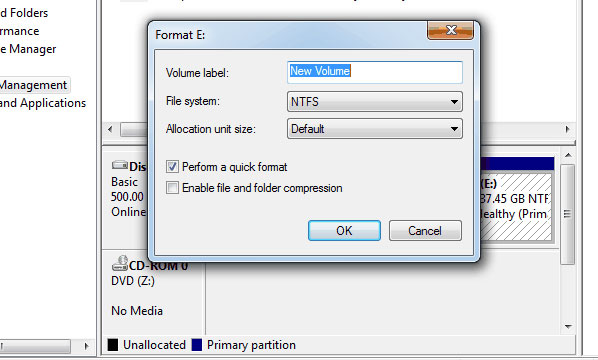
Oplossing 2: Begin 'chkdsk / f / r'
Hierdie oplossing is in staat om te werk op slegte sektore op die stasie, verloor trosse, lêer stelsel en gids foute en kruis-gekoppelde lêers.
Stap 1 Klik op "Start" dan "alle programme" en "bykomstighede". Nadat jy regs kliek "command prompt" gedoen en kies 'Doen as administrateur' en kliek op 'toelaat' as jy gevra word as 'n administrateur aan te gaan
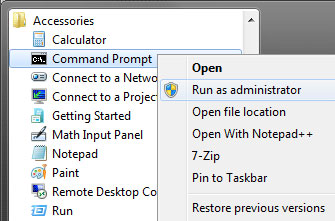
Stap 2 Tipe command line "chkdsk / f / RX 'in die command prompt kliek dan op' betree '
Deel 2: Hoe om data te herstel van Eksterne Hard Drive
As die oplossings hierbo misluk, kan jy oorweeg om aanbevole sagteware soos Wonder Data Recovery sagteware. Die sagteware het eienskappe en funksies wat ontwerp is om lêers te herstel van eksterne hardeskywe wat probleme het. Die sagteware maak gebruik van geïntegreerde algoritme om beskadigde stelsels te ontleed en ook scan deur al die sektore van die strewe om al die lêers en gidse te herstel.
Die sagteware werk in al die weergawes van Windows en kan lêers vanaf enige soort van eksterne hardeskyf ongeag grootte en aard te herstel.

- Herstel verlore of verwyderde lêers, foto's, klank, musiek, e-pos van 'n stoor toestel effektief, veilig en heeltemal.
- Ondersteun data herstel van recycle bin, hardeskyf, geheue kaart, flash drive, digitale kamera en camcorders.
- Ondersteun tot data vir skielike verwydering, opmaak, hardeskyf korrupsie, virusse, stelsel crash onder verskillende situasies te herstel.
- Voorskou voordat herstel kan jy 'n selektiewe herstel.
- Ondersteun OS: Windows 08/10 / 7 / XP / Vista, Mac OS X (Mac OS X 10.6, 10.7 en 10.8, 10.9, 10.10 Yosemite, 10.10, 10.11 El Capitan, 10.12 Sierra) op iMac, MacBook, Mac Pro ens
Herstel lêers vanaf 'n eksterne hardeskywe
Gratis aflaai Wonder Data Recovery op jou rekenaar, en maak Eksterne Hard Drive en volg die volgende eenvoudige stappe om eksterne herstel hardeskyf te voer.
Stap 1 Kies die tipe van lêers wat jy wil om te herstel as wat op die kiekie hieronder, kan jy "Alle Lêersoorte" om te begin en kliek op 'Next' kies.

Stap 2 Kies die plek waar jy jou lêers verloor uit ans kies die spesifieke eksterne hardeskyf.

Stap 3 Diep scan is nodig vir lêers wat het verlore gegaan deur opmaak terwyl rou lêer herstel is vir lêers wat vir s lang tydperk verloor het.

Stap 4 A lys word lêers sal dan vertoon. Jy sal nodig hê om al die lêers wat jy wil om 'n voorbeeld en stoor dit op jou gunsteling plek te kies.

Elke stoor toestel is vatbaar vir mislukking of skade. Om die gevolge van skade of mislukking van hierdie toestelle te voorkom altyd maak seker dat jy back-up van jou lêers, aandag te gee en te reageer op boodskappe vertoon oor die toestelle, hanteer jou toestelle met uiteindelike sorg en bo alles, altyd jouself toe te rus met Wonder Eksterne Hard Drive Recovery sagteware !
Hard Drive foute
- Hard Drive Foute +
-
- Los slegte sektore
- Los Hard Drive Versuim
- I / O Device Fout
- Los hardeskyf foute
- Die lêer of gids is beskadig
- Windows was nie in staat om die formaat te voltooi
- Windows bespeur 'n hardeskyf Probleem
- Vind Missing USB Drive
- Hard Drive nie Geformateer Fout
- Hard Drive 0 byte Space Fout
- los Ontoegewysde Eksterne Hard Drive
- Die parameter is verkeerd
- Hardeskyf Bad Sektor
- DIY Fix Hard Drive
- Vee Hard Drive
- Eksterne hardeskyf nie opgespoor
- Hardeskyf direct resultaat boot
- Hardeskyf ongeluk






